 シェイプの複製の活用 シェイプの複製の活用
シェイプはメニューの「シェイプ」−「複製設定」のダイアログから、「複製」を実行したとき、どのようにコピーが作成されるかが指定でき、ここで「回転」を加えたり、位置の移動やサイズの変化を加えたりすると、かなりいろいろな操作が可能です。しかし、この設定だけで何でもできるというわけにもいきません。
この他に、シェイプの「ブレンド」機能もかなり複雑なことができますが、これはまた別の機会に。気になったらユーザーガイドやヘルプを読んでみてください。
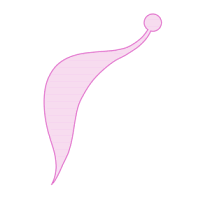 こういうシェイプがあるとします。 こういうシェイプがあるとします。
このシェイプは、右上部分は円形シェイプで、残りの部分はペンツールで作成し、円形の一部と、もう一方のシェイプの円形に重なる部分のセグメントを「はさみツール」で切断、新しくできたエンドポイント(パスの終点)を 2 つずつ選択して、メニューの「シェイプ」−「終点を連結」でつないで作成しました。
また、重なったときに重なり部分がよくわかるように、輪郭線、塗潰しとも、不透明度を下げてあります。
ペンツールを使用したシェイプの作成、カーブの編集、セグメントの切断、終点の結合などについては、ユーザーガイドやヘルプを参照してください。
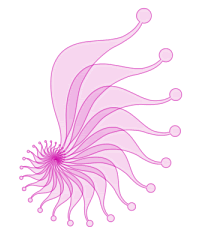 このシェイプを複製して、このような図形を作ろうと思っても、 このシェイプを複製して、このような図形を作ろうと思っても、
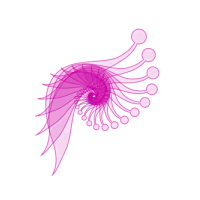 回転と縮小でできるのはこういう図形になってしまいます。シェイプの回転は、シェイプの中心点 を基準にして行われるからです。 回転と縮小でできるのはこういう図形になってしまいます。シェイプの回転は、シェイプの中心点 を基準にして行われるからです。
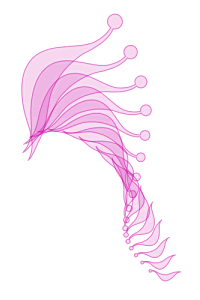 ここで「位置移動」も併用すれば、元のシェイプの中心からずれた位置に複製を作っていくことができます。が、サイズの変化と位置移動が連動しない、すなわち、だんだんサイズが小さくなる複製でも、位置をずらす量はそれに連動して小さくならない、という限界があるので、なかなか思ったようになりません。 ここで「位置移動」も併用すれば、元のシェイプの中心からずれた位置に複製を作っていくことができます。が、サイズの変化と位置移動が連動しない、すなわち、だんだんサイズが小さくなる複製でも、位置をずらす量はそれに連動して小さくならない、という限界があるので、なかなか思ったようになりません。
たとえば、x の移動量を 10、y の移動量を 20 にしたとき、-15 度回転しつつ、サイズは 90% に縮小する複製はこのようになります(もとの画像の 60% サイズ)。シェイプの中心点だけを見ると、右斜め下へ、y = -2x の線になっているのがわかります。これはこれで使い道がありますが、最初に考えていた結果にはなりません。
サイズの変化と回転、それに位置移動をうまく思い通りに調節したい。中心点がそのままではまずいわけで、複製の中心点をこのシェイプのものではなく、別の枠組みの中心にすれば自由度はぐんと上がります。
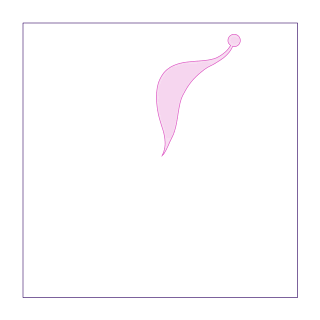
とういわけで、複製の中心点にしたい位置を中心とした正方形シェイプ(四角形のシェイプを Shift を押し下げながら描く)を作成し、これと元のシェイプをグループ化します。(上のイメージは元の画像を 50% に縮小)
さらに、このグループの中で、正方形を「表示オフ」にしてしまいます。こうすると、表示は元のシェイプだけ、しかし、複製されるグループの中心は、正方形の中心 という状態になります。
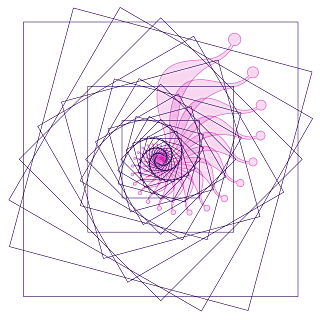
正方形も表示した状態で、回転を -15 度、サイズを 90% に設定して複製すると、上のようになります。
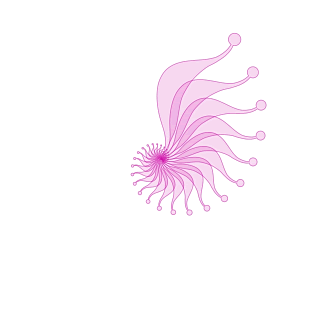
正方形を非表示にした状態で複製すると、こうやって、最初に意図したものができあがります。
(Last Modified: 2005/02/27)
|